कैसे एक मैकबुक प्रो रीसेट करने के लिए फैक्टरी
अनेक वस्तुओं का संग्रह / / August 05, 2021
यदि आप अपने मैक का व्यापार या बिक्री करना चाहते हैं, तो आप डिवाइस से अपने सभी व्यक्तिगत डेटा को हटाना चाहेंगे। आप शायद फ़ाइलों को हटाने से अधिक करना चाहते हैं। इसलिए आपको अपने मैकबुक प्रो या मैकबुक एयर लैपटॉप पर फैक्ट्री रीसेट करना होगा।
Apple Inc द्वारा विकसित मैकबुक प्रो Macintosh के पोर्टेबल कंप्यूटरों की एक पंक्ति है। विंडोज की तरह, Apple ने भी फर्स्ट जेनरेशन से फिफ्थ जेनरेशन कंप्यूटर तक विकसित किए हैं। नवीनतम हार्डवेयर, प्रोसेसर और जीपीयू के साथ, मैकबुक प्रो उपयोगकर्ताओं को एक उच्च-प्रदर्शन डिवाइस देता है। इसके अलावा, डिवाइस एक उच्च-रिज़ॉल्यूशन स्क्रीन और एक उच्च बैटरी प्रदर्शन के साथ पैक किया जाता है। इससे भी अधिक, मैकबुक के लिए Apple का अपना कस्टम macOS है, जो आपको Apple पारिस्थितिकी तंत्र से जोड़ता है।
Apple के अपने OS का लाभ यह है कि यह हार्डवेयर की पूरी क्षमता का उपयोग करके आपको बेहतर प्रदर्शन दे सकता है। साथ ही, OS बहुत सुरक्षित और निजी है। साथ ही, विंडोज के बाद, Apple का macOS सबसे अधिक इस्तेमाल किया जाने वाला और लोकप्रिय OS है।

कैसे एक मैकबुक प्रो रीसेट करने के लिए फैक्टरी?
फ़ैक्टरी रीसेट निष्पादित करके, आप अपने डिवाइस और ड्राइव से सभी डेटा मिटा सकते हैं, और फिर आप macOS स्थापित कर सकते हैं और नए उपयोगकर्ता को उपयोग करने के लिए एक नया सेट कर सकते हैं। फ़ैक्टरी रीसेट करने का तरीका जानने के लिए, नीचे दिए गए चरणों का पालन करें।
चरण 1) सबसे पहले, बाहरी ड्राइव में टाइम मशीन के माध्यम से या iCloud का उपयोग करके अपनी सभी व्यक्तिगत फ़ाइलों का बैकअप लें। यदि आपने बैकअप किया है, तो हर उस ऐप से लॉगआउट करें जो आप उपयोग कर रहे हैं। इसलिए, के लिए सिर सिस्टम वरीयता> iCloud और अनचेक करें मेरा मैक विकल्प खोजें।

चरण 2) अब, आपको नीले पर क्लिक करके हर ऐप से साइन आउट करना होगा प्रस्थान करें बटन, फिर सभी बक्से को अनचेक करें और जारी रखें। चुनते हैं मैक से हटाएँ विकल्प।
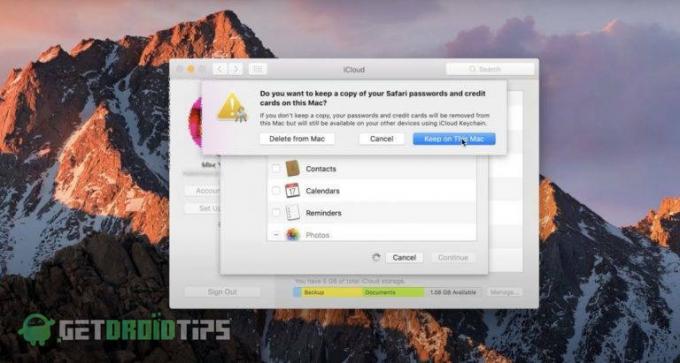
चरण 3) को खोलो ई धुन आवेदन, पर क्लिक करें लेखा विकल्प, अपने माउस पर होवर करें प्राधिकरण, और का चयन करें इस कंप्यूटर को Deauthozise उप-मेनू से विकल्प।

चरण 4) आपके द्वारा Deauthorized डिवाइस के बाद, फिर मैक को पुनः आरंभ करें आदेश तथा आर कुंजी, जब तक macOS उपयोगिता नहीं दिखती है, तब तक इसे जाने न दें।

चरण 5) को चुनिए तस्तरी उपयोगिता विकल्प और पर क्लिक करें जारी रखें.
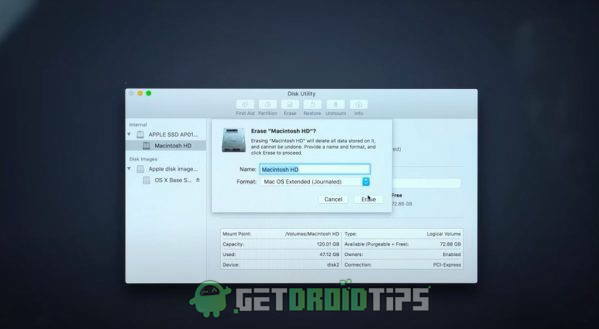
चरण 6) अब, मुख्य हार्ड ड्राइव का चयन करें; डिफ़ॉल्ट रूप से, इसे Macintosh नाम दिया गया है। हार्ड ड्राइव चुनने के बाद, पर क्लिक करें मिटा बटन। MacOS विस्तारित पत्रिका के रूप में प्रारूप का चयन करें।
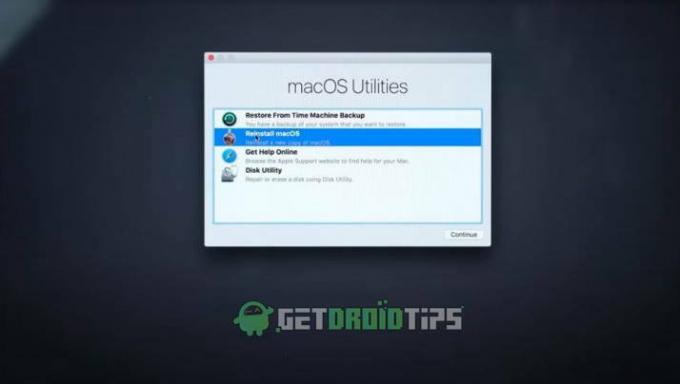
चरण 7) हार्ड ड्राइव को मिटाने के बाद, डिस्क उपयोगिता को बंद करें। अब सेलेक्ट करें MacOS को पुनर्स्थापित करें मुख्य उपयोगिता विंडो पर विकल्प। यह आपके डिवाइस पर macOS स्थापित करेगा।

चरण 8) एक बार जब यह आपके डिवाइस पर macOS स्थापित कर रहा है तो यह सेटअप विंडो को दिखाएगा, अब आप नए डिवाइस को सेट कर सकते हैं, या आप टाइम मशीन या iCloud का उपयोग करके भी बैकअप ले सकते हैं।
निष्कर्ष
मैकबुक प्रो पर फैक्ट्री रीसेट करना मुश्किल नहीं है। सबसे पहले, आपको सभी एप्लिकेशन और सेवाओं से लॉगआउट करना होगा। आप रीसेट से पहले अपने डेटा का बैकअप ले सकते हैं। MacOS उपयोगिता को खोलने के लिए कमांड और R कुंजी दबाए रखें। हार्ड ड्राइव को मिटाने के लिए डिस्क यूटिलिटी का चयन करें, और फिर आप अपने डिवाइस पर macOS को रीइंस्टॉल करें macOS विकल्प पर क्लिक करके पुनर्स्थापित कर सकते हैं।
संपादकों की पसंद:
- नए मैक पर क्लासिक स्टार्टअप झंकार सक्षम करें?
- फिक्स मैकबुक प्रो कीबोर्ड काम नहीं कर रहा मुद्दा?
- मैक कंप्यूटर पर हार्ड ड्राइव विभाजन हटाएं?
- मैक फैन स्पीड को मैन्युअल रूप से कैसे नियंत्रित करें
- अपने मैक पर अटक स्क्रीन सेवर को ठीक करें
राहुल टेक और क्रिप्टोकरेंसी विषयों के क्षेत्र में बड़े पैमाने पर रुचि रखने वाला कंप्यूटर साइंस का छात्र है। वह अपना अधिकांश समय या तो संगीत लिखने या सुनने या बिना देखे हुए स्थानों की यात्रा करने में बिताता है। उनका मानना है कि चॉकलेट उनकी सभी समस्याओं का समाधान है। जीवन होता है, और कॉफी मदद करती है।



